キーボードショートカットを崇高なテキストでカスタマイズするにはどうすればよいですか?
Yes, you can customize keyboard shortcuts in Sublime Text by editing the user key bindings JSON file. 1. Access Preferences > Key Bindings to open the configuration file, always editing the right pane for customizations. 2. To add a new shortcut, identify the command and key combination, then insert a valid JSON object like { "keys": ["ctrl+alt+t"], "command": "insert_snippet", "args": {"contents": "This is my template text"}}. 3. Override or remove existing shortcuts by copying the default binding, pasting it into your user settings, and either changing the command or setting it to an empty string. 4. Test changes instantly without restarting, checking for errors in the console (Ctrl+`), conflicting plugins, or OS-level interferences if a shortcut doesn’t work as expected.
Yes, you can definitely customize keyboard shortcuts in Sublime Text — it's pretty flexible that way. The key is editing the right configuration file and knowing how to structure the commands properly.
Where to Find and Edit Shortcut Settings
Sublime Text stores keyboard shortcuts in a JSON file. You can access it by going to Preferences > Key Bindings. This will open two panes: the left shows default shortcuts (read-only), and the right is where you make your customizations.
To add or change a shortcut:
- Always edit the right pane
- Make sure the syntax stays valid JSON
- Use the exact command name and arguments if needed
A common mistake is copy-pasting from defaults without adjusting for personal needs — don’t forget to double-check brackets and commas.
How to Add a New Shortcut
Let’s say you want to create a shortcut that inserts a frequently used snippet. Here's how:
- Know the command you want to bind — maybe
insert_snippet - Decide on the key combination (like
ctrl+alt+t) - Add something like this to your user key bindings:
{
"keys": ["ctrl+alt+t"],
"command": "insert_snippet",
"args": {"contents": "This is my template text"}
}You can also trigger custom plugin commands this way, as long as you know what they’re called. If something stops working after adding a new shortcut, check for conflicts or invalid formatting.
Overriding or Removing Existing Shortcuts
Sometimes you might want to disable a default shortcut or assign it somewhere else. For example, if you find Ctrl+S isn't doing what you expect because of another plugin, you can override it.
To remove a binding:
- Copy the original key binding from the left pane
- Paste it into your user settings
- Replace the
"command"with""(empty string)
Example:
{
"keys": ["ctrl+s"],
"command": ""
}Or to reassign it to a different action:
{
"keys": ["ctrl+s"],
"command": "save_as", "args": {}
}Be careful not to block essential functions unless you're sure about it.
Testing and Troubleshooting Your Changes
After saving changes, Sublime Text applies them instantly — no restart needed. But sometimes things don’t work as expected.
If a shortcut doesn’t do anything:
- Check the console (`Ctrl+``) for errors
- Make sure there are no conflicting plugins or duplicate key combinations
- Try simpler key combos first for testing
Also remember that some OS-level shortcuts or other apps might interfere, especially on macOS with system-wide gestures or Windows with input method switches.
That's basically how it works — just edit the right file, use correct syntax, and test as you go. It’s not complicated once you get the hang of it.
以上がキーボードショートカットを崇高なテキストでカスタマイズするにはどうすればよいですか?の詳細内容です。詳細については、PHP 中国語 Web サイトの他の関連記事を参照してください。

ホットAIツール

Undress AI Tool
脱衣画像を無料で

Undresser.AI Undress
リアルなヌード写真を作成する AI 搭載アプリ

AI Clothes Remover
写真から衣服を削除するオンライン AI ツール。

Clothoff.io
AI衣類リムーバー

Video Face Swap
完全無料の AI 顔交換ツールを使用して、あらゆるビデオの顔を簡単に交換できます。

人気の記事

ホットツール

メモ帳++7.3.1
使いやすく無料のコードエディター

SublimeText3 中国語版
中国語版、とても使いやすい

ゼンドスタジオ 13.0.1
強力な PHP 統合開発環境

ドリームウィーバー CS6
ビジュアル Web 開発ツール

SublimeText3 Mac版
神レベルのコード編集ソフト(SublimeText3)
 Windows 11 の再起動とシャットダウンのための簡単なキーボード ショートカット
Apr 14, 2023 pm 01:10 PM
Windows 11 の再起動とシャットダウンのための簡単なキーボード ショートカット
Apr 14, 2023 pm 01:10 PM
ほとんどのユーザーは、キーボード ショートカットを使用することでシステムの使用時間を節約できます。これらのショートカットを使用して、[コマンドを実行] ボックスを開く、ファイル エクスプローラーを開く、セットアップをアクティブにする、画面をロックするなどを行うことができます。 Windows オペレーティング システムをすばやく再起動またはシャットダウンするには、いくつかの方法があります。マウスが壊れて、ラップトップのタッチパッドを使用すると、ショートカットを使用してすばやく実行できるタスクが不快に感じられることがあります。キーボード ショートカットを使用してコンピューターをシャットダウンまたは再起動する方法がわからない場合は、この記事で 3 つの異なる方法を説明します。 [スタート] ボタンのコンテキスト メニューを使用してキーボード ショートカットを再起動およびシャットダウンする ステップ 1: タスクバーの [スタート] ボタンのコンテキスト メニューを開くには、キーボードの Windo を同時に押します。
 解決策: Photoshop で機能しないキーボード ショートカットを修正する
Sep 22, 2023 pm 03:17 PM
解決策: Photoshop で機能しないキーボード ショートカットを修正する
Sep 22, 2023 pm 03:17 PM
Adobe Photoshop はデジタル デザインの業界標準であり、オンライン コミュニティで愛され、毎日使用されています。ただし、キーボード ショートカットが途切れたり完全に失敗したりすると、Windows 11 でのプロジェクトや全体的な生産性が大幅に低下する可能性があります。あなたが経験豊富なデザイナーであっても、写真編集を少しだけ始めたばかりであっても、これらの不具合は Photoshop や Photoshop CC における単なる小さな問題ではありません。まず、カスタムまたはデフォルトのショートカットが機能しなくなる一般的な理由を見てみましょう。私のショートカットが Photoshop で機能しないのはなぜですか?ワークスペース設定をカスタマイズする: ワークスペース設定を調整または切り替えると、キーボード ショートカットがリセットされる場合があります。スティッキーキー: このアクセシビリティ機能
 alt+aのショートカットキーって何ですか?
Jun 30, 2023 pm 12:00 PM
alt+aのショートカットキーって何ですか?
Jun 30, 2023 pm 12:00 PM
alt+a は、さまざまな機能やオプションにアクセスしてトリガーするために使用されるショートカット キーです。さまざまなシナリオでの一般的な機能: 1. ブラウザで使用、ブラウザのメニュー バー オプションにアクセスして使用するために使用されます。2. Windows の場合、通常はオペレーティング システムで使用されます。ダイアログ ボックスまたはウィンドウのボタン上に表示され、ボタンによって表されるコマンドまたは操作をトリガーするために使用されます。 3. テキスト編集および処理ソフトウェアで使用され、テキスト操作のショートカット キーとしてよく使用されます。 4. アプリケーションで使用される場合、通常はメニュー バー オプションへのアクセス、一般的なコマンドの実行、または特定の操作の開始に使用されます。
 Windows 7 でのキーボード ショートカットの使用
Dec 28, 2023 pm 02:13 PM
Windows 7 でのキーボード ショートカットの使用
Dec 28, 2023 pm 02:13 PM
win7 システムを使用するとき、私たちは常にさまざまなキーボード ショートカットを使用します。今日は、win7 ショートカット キーの最も包括的な使用方法を紹介します。具体的な使用方法を見てみましょう。 win7 システム キーボード ショートカットの使用方法 1. Ctrl ショートカット キー win7 の一般的なショートカット キーのコンピューターのデモ Ctrl+S 保存 Ctrl+W プログラムを閉じる Ctrl+N 新しいフォルダーを作成する Ctrl+O 開く Ctrl+Z 元に戻す Ctrl+F 検索 Ctrl+ X 切り取り Ctrl+C コピー Ctrl+V 貼り付け Ctrl+A すべて選択 Ctrl+[文字縮小 Ctrl+] 文字拡大 Ctrl+B 太字 Ctrl+I 斜体 Ctrl+U 下線 Ctrl+Shift
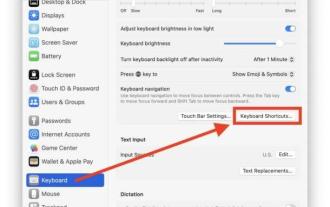 MacOS Ventura でキーボード ショートカットを表示する方法
Apr 14, 2023 am 08:43 AM
MacOS Ventura でキーボード ショートカットを表示する方法
Apr 14, 2023 am 08:43 AM
MacOS Ventura でキーボード ショートカットを表示する方法 Apple メニューを開き、システム設定を選択します 左側のリストから「キーボード」を選択します 「キーボード ショートカット」をクリックしてキーボード ショートカットを表示します システム設定パネル すべてのキーボード ショートカットまたはアプリケーションを表示するには、ショートカットを選択しますサイドバーのリストから「アプリのショートカット」を選択します。「すべてのアプリ」の横にある小さなライトグレーの > 記号をクリックすると、キーの組み合わせのリストが展開され、すべてが一度に表示されます。これで、何を実行できるかがわかります。 「PDF として保存」ショートカットやその他のカスタム キーボード ショートカットなどの機能が追加されました。この記事のアニメーション GIF は、App Shor をアクティブに表示および非表示にする方法を示しています。
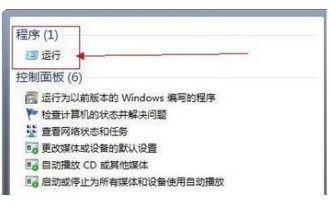 Windows 7 で run キーはどこで見つけられますか?
Jul 07, 2023 pm 03:01 PM
Windows 7 で run キーはどこで見つけられますか?
Jul 07, 2023 pm 03:01 PM
Windows 7 コンピュータに実行キーがなく、どこにあるのかわからないユーザーもいます。ショートカット キー win+R を使用すると、すぐに実行ウィンドウを見つけて開くことができます。入力ボックスで直接検索することもできます。ユーザーがメニュー バーにある場合 実行オプションが見つからない場合は、プロパティ ページを開いて実行コマンドを確認し、実行コマンドを簡単に見つけられるように保存します。 Windows 7 には実行キー ソリューションがありません。 1. ショートカット キーの方法: win+R (アプリケーションを実行する場合、これが最も簡単です。Windows ロゴ キーは左の Ctrl キーと左の Alt キーの間にあります) 2. スタート メニュー バーをクリックし、入力ボックスに「実行」と入力し、検索結果をクエリして、結果に「実行」があることを確認し、「実行」をクリックして完了します。 3. 右クリックします。
 Windows キーとは何ですか?
Feb 23, 2024 pm 07:57 PM
Windows キーとは何ですか?
Feb 23, 2024 pm 07:57 PM
Windows ロゴ キーは Windows キーとも呼ばれ、コンピューターのキーボードでよく見られる特別なキーです。 Windows ロゴ キーは、Windows オペレーティング システムのシンボルとして、コンピューターを使用する際に重要な役割を果たします。では、Windows ロゴ キーは実際にはどのキーなのでしょうか?次にそれについて詳しく見てみましょう。 Windows ロゴ キーは通常、キーボードの中央下部にあり、目立つ Windows アイコンでマークされていることがよくあります。この特別にマークされたキーは通常長方形です
 MacOSのキーボードショートカットを変更する方法は?
Jun 12, 2025 am 10:39 AM
MacOSのキーボードショートカットを変更する方法は?
Jun 12, 2025 am 10:39 AM
Macキーボードショートカットをカスタマイズするには、最初にシステム設定でキーボードショートカットインターフェイスを開きます。特定のパスは次のとおりです。システム設定→キーボード→ショートカットタブ。次に、「in "appshortcuts」をクリックしてコマンドショートカットを追加して特定のアプリケーションを変更し、メニューバーに表示された正確なコマンド名を入力して新しい組み合わせを設定します。最後に、より複雑な関数が必要な場合は、Karabiner-Elementsなどのサードパーティツールを使用して、深いカスタマイズを実現できます。設定の場合、コマンド名は正確でなければならず、権限があることを確認するには、許可と競合の問題を確認する必要があります。







